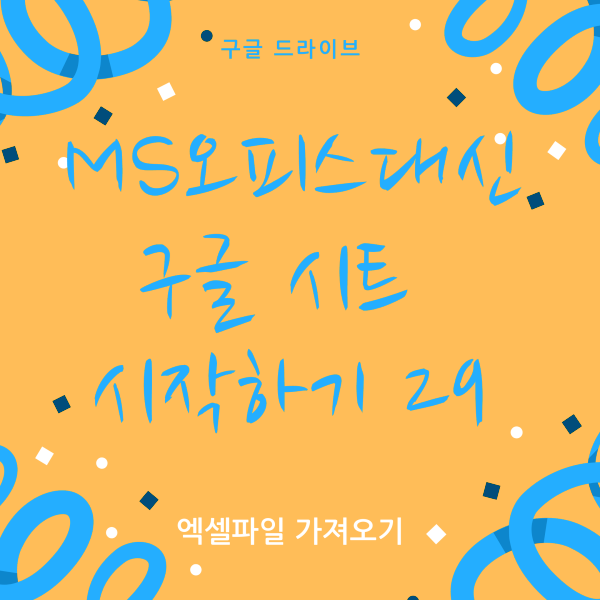
구글 스프레드시트를 사용하다보면 이전에 만들어 둔 엑셀 파일의 자료를 가져오고 싶을때가 있습니다.
오늘은 구글 스프레드시트에서 엑셀 파일을 가져오는 방법입니다.
1.엑셀파일에서 간단한 수식을 만들고 저장을 했습니다.
A1:A3까지 복사해서 구글 스프레드시트 파일인 구글주가 파일을 실행 후 붙이기를 해보았습니다.
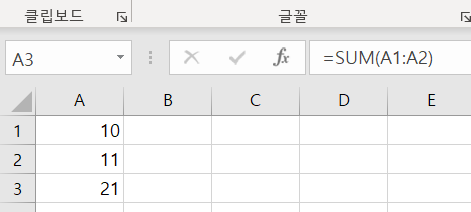
2.셀에 우측마우스 버튼을 클릭하면 아래처럼 다양한 붙여넣기 메뉴가 나옵니다. 수식만 붙여넣기를 선택합니다.
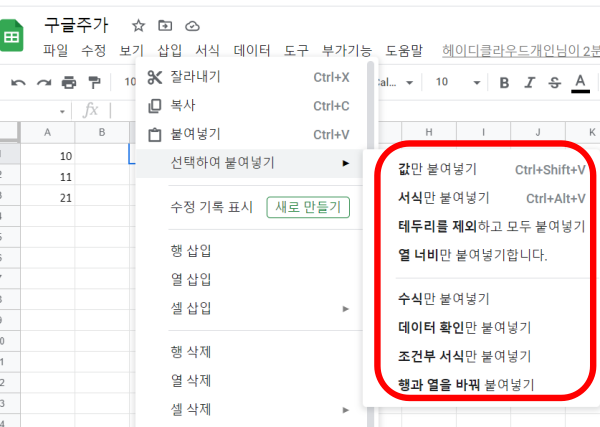
하지만 엑셀에서 합계를 낸 수식이 구글 스프레드시트 파일에 적용되지 않습니다.
위에 붙여넣기 메뉴는 구글 스프레드시트사이에서만 적용되는것 같습니다.
3.그래서 어떻게 해야 엑셀파일에 적용된 수식이 적용된 내용을 구글 스프레드시트에서도 적용할수 있을까요?
한두개라면 엑셀 수식입력창에서 수식을 카피한후 구글 스프레드시트에서 수식 입력창에 붙여넣으면 됩니다만 번거롭죠?
이때 필요한것이 파일 가져오기 기능입니다.
파일>가져오기를 선택합니다.
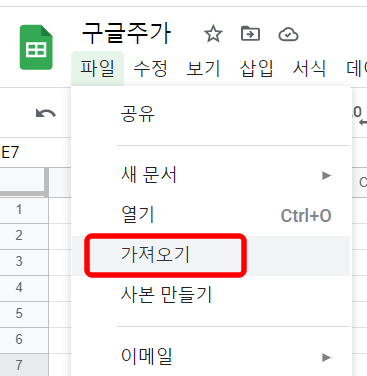
그러면 아래처럼 메뉴가 나옵니다. 구글 드라이브에 있으면 거기서 선택해서 가져옵니다.
저는 컴퓨터에 있는 엑셀 파일을 가져올려고 합니다. 업로드를 선택하거나 해당 파일을 찾아서 이쪽 메뉴로 끌어오기 드래그 합니다.
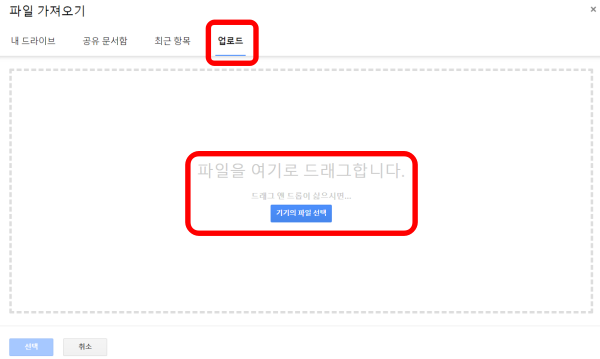
4.가져올 파일은 테스트.xlsx파일인데요 파일을 선택하면 아래처럼 어디로 가져올것인지 물어봅니다.
저는 기존 구글 스프레드시트인 구글주가 파일에 새시트 삽입을 합니다.
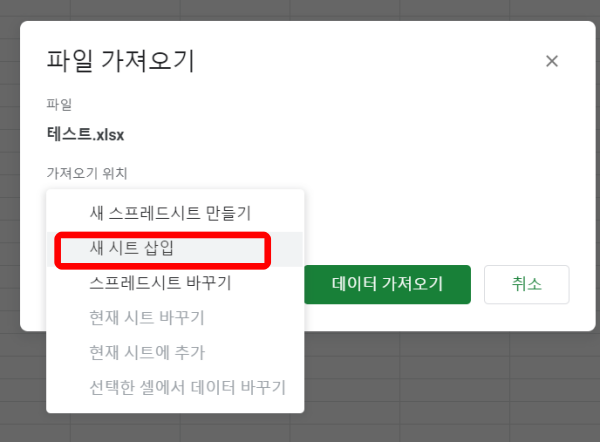
5.보시다시피 엑셀 파일으 내용이 그대로 수식포함 불러와졌습니다.
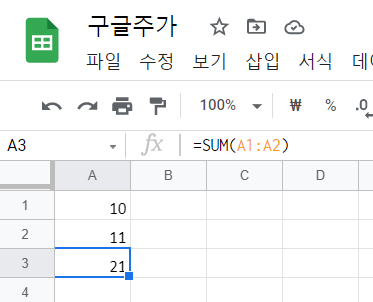
지금은 간단한 수식이라 다 불러왔습니다.
구글 스프레드시트와 엑셀이 수식 명령어가 대부분 같지만 각각의 수식등이 있어서 100% 다 동일하게 가져오지는 못한다는 점 참고하시고요.
(파트너스 활동을 통해 일정액의 수수료를 제공받을 수 있습니다)
⌘ 구글 드라이브 스프레드시트 입문기
1. 구글 스프레드시트 사용법 : 파일 생성, 저장하기
2. 구글 스프레드시트 사용법 : 오프라인작업, 공유, 즐겨찾기
5. 구글 스프레드시트 사용법 5 : 시트 추가, 행 열 삽입
6.구글 스프레드시트 사용법 : 기본메뉴(숫자, 색,조건부 서식 등)
9.구글 스프레드시트 사용법 : 버전정보 (수정파일 되돌리기 복원)
12.구글 스프레드시트 사용법 12: 구글파이낸스 함수 현재가 불러오기
13.구글 스프레드시트 사용법 : 주식 종가 (index함수)
16.구글 스프레드시트 사용법 : sum함수 (합계 내기)
17.구글 스프레드시트 사용법 : sumif함수 (조건 만족 합 구하기)
18.구글 스프레드시트 사용법 : 환율정보 & 절대참조 단축키 f4
19.구글 스프레드시트 사용법 : 환율정보 & SPARKLINE함수(차트)
20.구글 스프레드시트 사용법 20: 날짜 요일 (한글,영어) 서식
22.구글 스프레드시트 사용법 : 다른 시트에서 데이터 가져오기
23.구글 스프레드시트 사용법 : 범위 채우기 3가지 방법
24.구글 스프레드시트 사용법 24: 주간별 날짜 표출하기 (숫자 서식)
25.구글 스프레드시트 사용법 :ifs함수 (여러 조건 지정)
26.구글 스프레드시트 사용법 : 평일 날짜만 자동입력(weekday) 주말 제외